Labojums: Pubg zaudēja savienojumu ar saimniekdatoru
Šajā rakstā mēs mēģināsim atrisināt kļūdu "Lost Connection To Host", ar ko Pubg spēlētāji saskaras spēlē.

Pubg spēlētāji spēlē saskaras ar kļūdu Lost Connection To Host, un viņu piekļuve spēlei ir ierobežota. Ja saskaraties ar šādu problēmu, varat atrast risinājumu, izpildot tālāk sniegtos ieteikumus.
Kas ir Pubg zaudēta savienojuma ar saimniekdatoru kļūda?
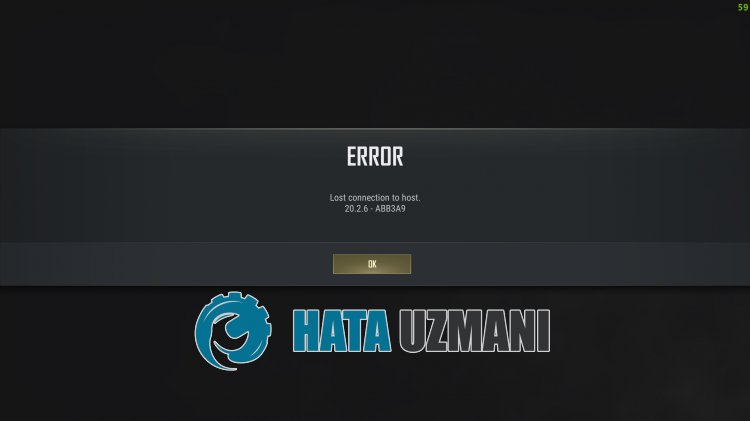
Šo kļūdu parasti izraisa nestabils tīkla savienojums, kas ierobežo spēlētāju piekļuvi spēlei. Protams, ne tikai šīs problēmas, bet arī daudzu problēmu dēļ var rasties šāda kļūda. Šim nolūkam mēs mēģināsim atrisināt problēmu, sniedzot dažus ieteikumus.
Kā novērst Pubg zaudēto savienojumu ar saimniekdatoru
Lai labotu šo kļūdu, varat atrast problēmas risinājumu, izpildot tālāk sniegtos ieteikumus.
1-) Neizmantojiet Wi-Fi savienojumu
Ja veidojat savienojumu ar internetu, izmantojot Wi-Fi tīklu, tas var izraisīt dažādas savienojuma kļūdas. Tas var būt tāpēc, ka Wi-Fi savienojums netiek pareizi pārraidīts. Šim nolūkam mēs iesakām izveidot savienojumu, izmantojot Ethernet kabeli.
Pēc savienojuma izveides ar Ethernet kabeli varat pārbaudīt, vai problēma joprojām pastāv. Ja problēma joprojām pastāv pēc šī procesa, mēs varam pāriet uz šo ieteikumu.
2-) Restartējiet internetu
Mēs iesakām restartēt modemu ik pēc 2 dienām. Tas ir tāpēc, ka modems fonā ieraksta pakešu notikumu žurnālus, un šie notikumu žurnāli uzkrājas, kā rezultātā samazinās tūlītējās lasīšanas ātrums.
Samazināts momentānās lasīšanas ātrums izraisīs nestabilu interneta savienojumu. Tāpēc restartējiet modemu un atsvaidziniet internetu.
Pēc interneta restartēšanas varat pārbaudīt, vai problēma joprojām pastāv.
3-) Reģistrējiet citu DNS serveri
Mēs varam novērst problēmu, reģistrējot datorā citu DNS serveri.
- Atveriet vadības paneli un atlasiet Tīkls un internets
- Atvērtajā ekrānā atveriet Tīkla un koplietošanas centru.
- Kreisajā pusē noklikšķiniet uz Mainīt adaptera iestatījumus.
- Ar peles labo pogu noklikšķiniet uz sava savienojuma veida, lai atvērtu izvēlni Rekvizīti.
- Veiciet dubultklikšķi uz interneta protokola 4. versija (TCP/IPv4).
- Lietosim iestatījumus, ierakstot tālāk norādīto Google DNS serveri.
- Vēlamais DNS serveris: 8.8.8.8
- Cits DNS serveris: 8.8.4.4
- Pēc tam noklikšķiniet uz opcijas Pārbaudīt iestatījumus izejot un nospiediet pogu Labi, lai veiktu darbības.
Pēc šīs darbības pāriesim pie nākamā ieteikuma.
4-) Pārbaudiet savienojumu
Problēma ar interneta savienojumu var izraisīt daudzas kļūdas. Ja interneta savienojums palēninās vai tiek pārtraukts, sniegsim dažus ieteikumus, kā to novērst.
- Ja jūsu interneta ātrums palēninās, izslēdziet un pēc tam atkal ieslēdziet modemu. Šis process nedaudz atvieglos jūsu interneta darbību.
- Mēs varam novērst problēmu, notīrot interneta kešatmiņu.
Notīrīt DNS kešatmiņu
- Meklēšanas sākuma ekrānā ierakstiet “cmd” un palaidiet to kā administrators.
- Komandu uzvednes ekrāns , ierakstot šādas koda rindas vienu pēc otras un nospiediet taustiņu Enter.
- ipconfig /flushdns
- netsh int ipv4 atiestatīšana
- netsh int ipv6 atiestatīšana
- netsh winhttp atiestatīšanas starpniekserveris
- netsh winsock atiestatīšana
- ipconfig /release
- ipconfig /renew
- ipconfig /registerdns
- netsh interfeisa tcp atiestatīšana
- netsh int ip atiestatīšana
- netsh int tcp iestatījis globālu autotuninglevel=normal
- Pēc šīs darbības tiks parādīts, ka jūsu DNS kešatmiņa un starpniekserveri ir veiksmīgi notīrīti.
Pēc šī procesa restartējiet datoru un palaidiet spēli Pubg un pārbaudiet, vai problēma joprojām pastāv. Ja problēma joprojām pastāv, pāriesim pie cita ieteikuma.
5-) Izveidojiet Pubg privāto portu
Ja neviens no iepriekš minētajiem ieteikumiem jums nelīdz, mēs varam novērst problēmu, iestatot Pubg konfigurēto portu.
- Meklēšanas sākuma ekrānā ierakstiet "Windows Defender ugunsmūris" un atveriet to.
- Atvērtā ekrāna kreisajā pusē noklikšķiniet uz Papildu iestatījumi.
- Atvērtā loga kreisajā pusē noklikšķiniet uz opcijas Ienākošie noteikumi un labajā pusē noklikšķiniet uz opcijas Jauna kārtula. >
- Jaunajā logā, kas tiek atvērts, izvēlieties opciju Ports un noklikšķiniet uz pogas Tālāk.
- Pēc šī procesa atlasiet opciju TCP un tālāk esošajā lodziņā ierakstiet portu, kuru mēs atstāsim, un noklikšķiniet uz pogas Tālāk.
- 27015,27036
- Pēc tam atlasiet opciju Atļaut savienojumu, nospiediet pogu Tālāk, iestatiet trīs opcijas kā atlasītas un noklikšķiniet uz Tālāk. " pogu .
- Pēc tam norādiet porta nosaukumu, kurā veicām instalēšanas procesu, un nospiediet pogu Pabeigt.
Šajā procesā TCP portam esam pievienojuši jaunu kārtulu. Nākamajā darbībā beigsim procesu, pievienojot UDP portu.
- Pēc tam vēlreiz pievienojiet jauno kārtulu, atlasiet Ports un noklikšķiniet uz pogas Tālāk.
- Pēc šī procesa atlasiet opciju UDP un tālāk esošajā lodziņā ierakstiet portu, kuru mēs atstāsim, un noklikšķiniet uz pogas Tālāk.
- 27015,27031-27036
- Pēc tam atlasiet opciju Atļaut savienojumu, nospiediet pogu Tālāk, iestatiet trīs opcijas kā atlasītas un noklikšķiniet uz Tālāk. " pogu .
- Pēc tam norādiet porta nosaukumu, kurā veicām instalēšanas procesu, un nospiediet pogu Pabeigt.
Pēc šī procesa palaidiet spēli Pubg un pārbaudiet, vai problēma joprojām pastāv.
2-) Pārbaudiet faila integritāti
Mēs pārbaudīsim spēles faila integritāti un skenēsim un lejupielādēsim visus trūkstošos vai nepareizos failus. Šim nolūkam;
- Atveriet programmu Steam.
- Atveriet bibliotēkas izvēlni.
- Ar peles labo pogu noklikšķiniet uz spēles Pubg kreisajā pusē un atveriet cilni Rekvizīti.
- Atvērtā ekrāna kreisajā pusē atveriet izvēlni Vietējie faili.
- Izvēlnē Vietējie faili, ar kuriem mēs sastapāmies, noklikšķiniet uz pogas Pārbaudīt spēļu failu integritāti.
Pēc šī procesa lejupielāde tiks veikta, skenējot bojātos spēles failus. Kad process ir pabeigts, mēģiniet vēlreiz atvērt spēli.
Jā, draugi, mēs esam atrisinājuši savu problēmu ar šo nosaukumu. Ja problēma joprojām pastāv, varat jautāt par kļūdām, kuras saskaraties, atverot mūsu platformu FORUM. atvērts.








![Kā novērst YouTube servera [400] kļūdu?](https://www.hatauzmani.com/uploads/images/202403/image_380x226_65f1745c66570.jpg)





















